Nella finestra Fatturazione separata, tocca nella colonna di sinistra le voci che l'ospite desidera pagare.
enforePOS numera le fatture separate di un ordine (#1, #2, #3 e così via). Questo ti aiuta a distinguere le varie fatture separate.

Successivamente puoi eseguire le seguenti azioni: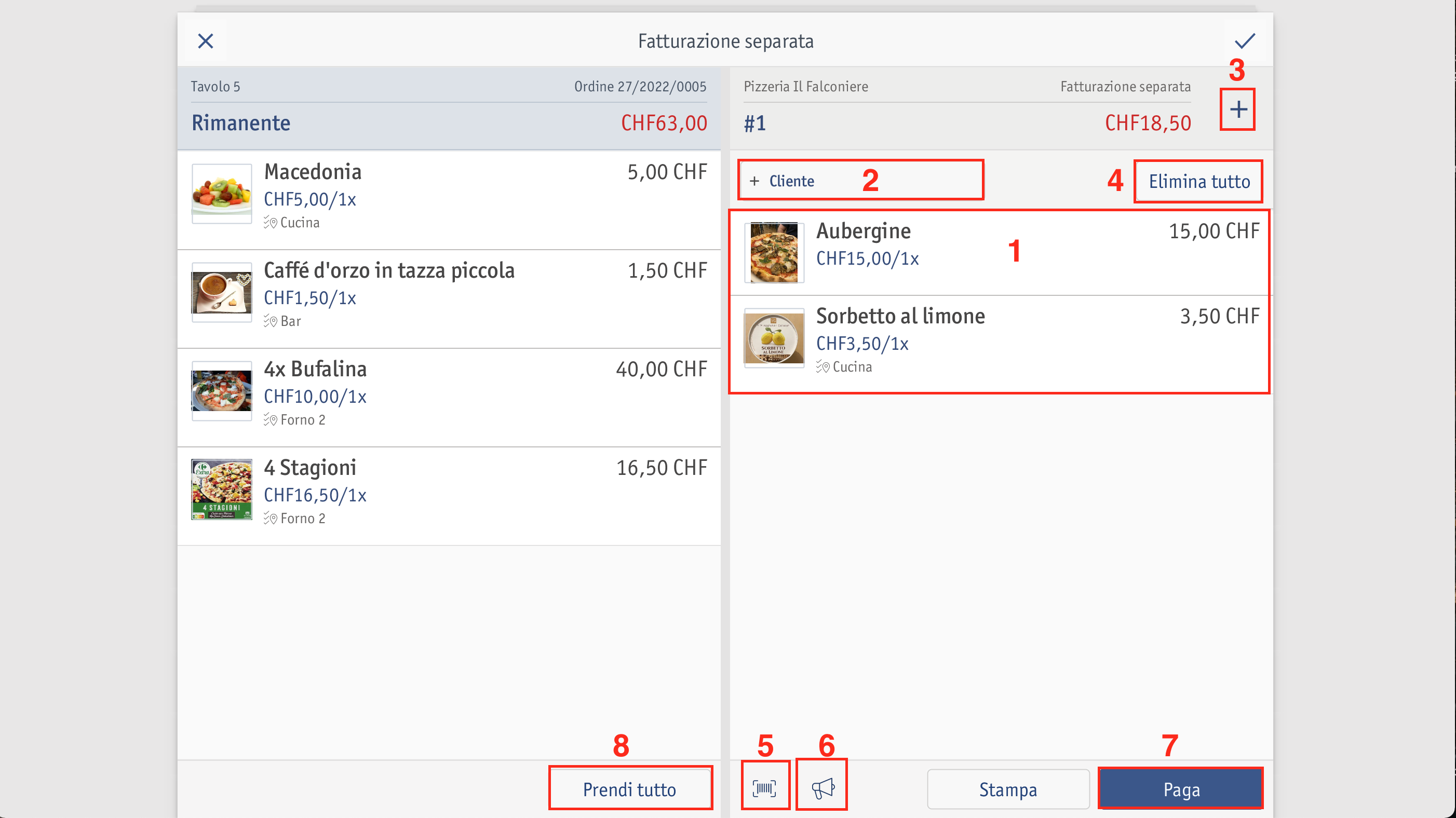
1 - Sulla colonna destra vengono elencate le voci selezionate della fattura separata.
2 - Tocca [+ Cliente] per selezionare un cliente dal database o aggiungerne uno nuovo.
3 - Tocca [ ] se vuoi occuparti prima dei pagamenti separati degli altri ospiti.
] se vuoi occuparti prima dei pagamenti separati degli altri ospiti.
⮕ Se hai creato altre fatture separate, il simbolo cambia da  a
a  . Toccando
. Toccando  puoi richiamare sia gli ordini separati già pagati che quelli ancora in sospeso.
puoi richiamare sia gli ordini separati già pagati che quelli ancora in sospeso.
4 - Tocca [Elimina tutto] se vuoi rimuovere tutte le voci selezionate.
5 - Tocca  se, vuoi scansionare il codice a barre di una carta clienti o di un coupon per applicarlo al conto parziale.
se, vuoi scansionare il codice a barre di una carta clienti o di un coupon per applicarlo al conto parziale.
6 - Tocca  se vuoi applicare una promozione, come ad esempio uno sconto, alla fatturazione parziale.
se vuoi applicare una promozione, come ad esempio uno sconto, alla fatturazione parziale.
7 - Tocca [Paga] dopo aver aggiunto tutte le voci desiderate al conto parziale.
⮕ Si apre la finestra Seleziona modalità di pagamento. Ora è possibile procedere l pagamento della fattura separata. Se l'ordine contiene più voci, la finestra Fatturazione separata si apre e potrai procedere con la fatturazione separata.
8 - Tocca [Prendi tutto] se il cliente desidera pagare il resto dell'ordine totale.
⮕ Tutte le voci rimanenti vengono trasferite nella colonna di destra.
per visualizzare il menu di scelta rapido.
.
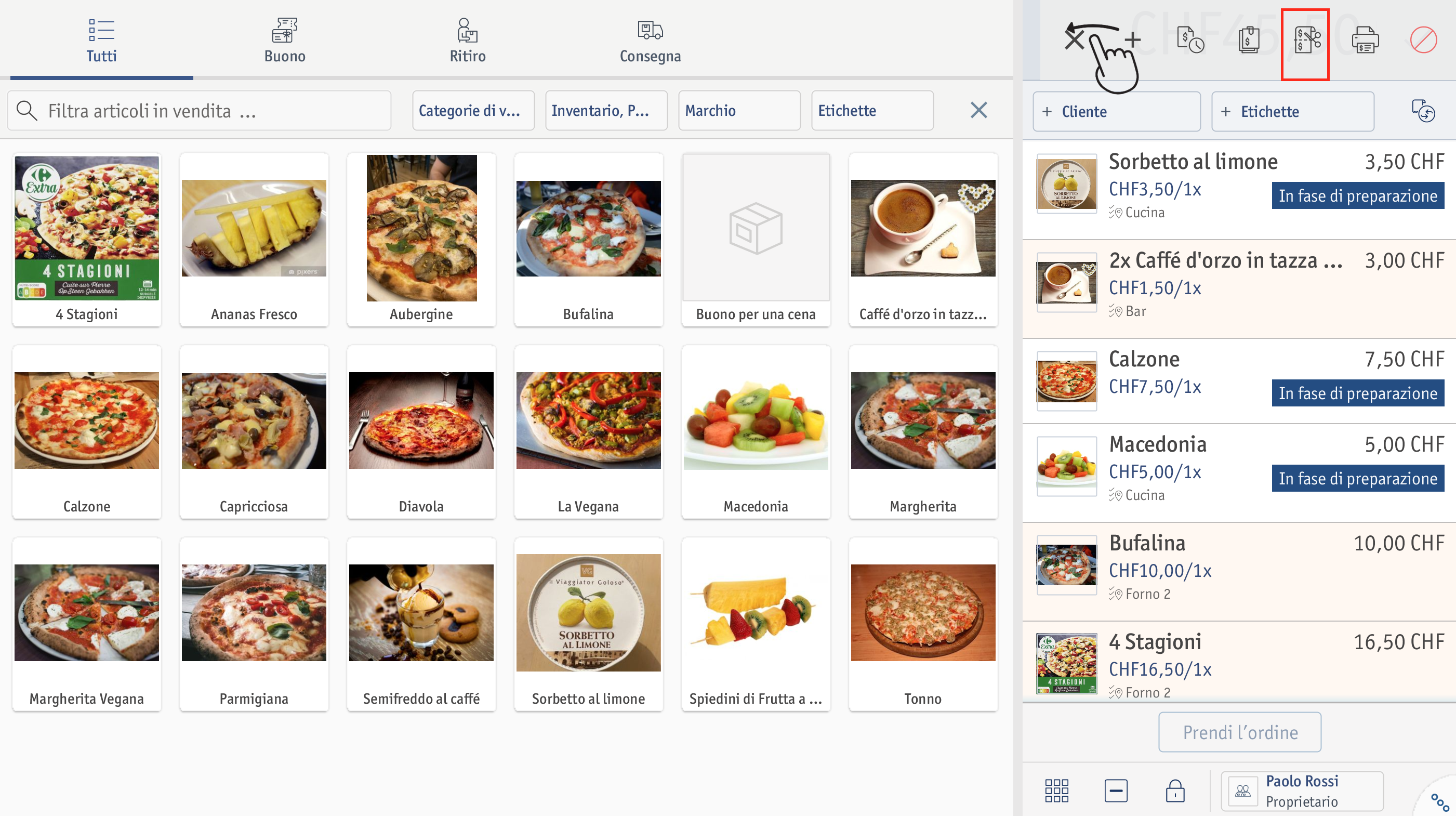
nella cassa.
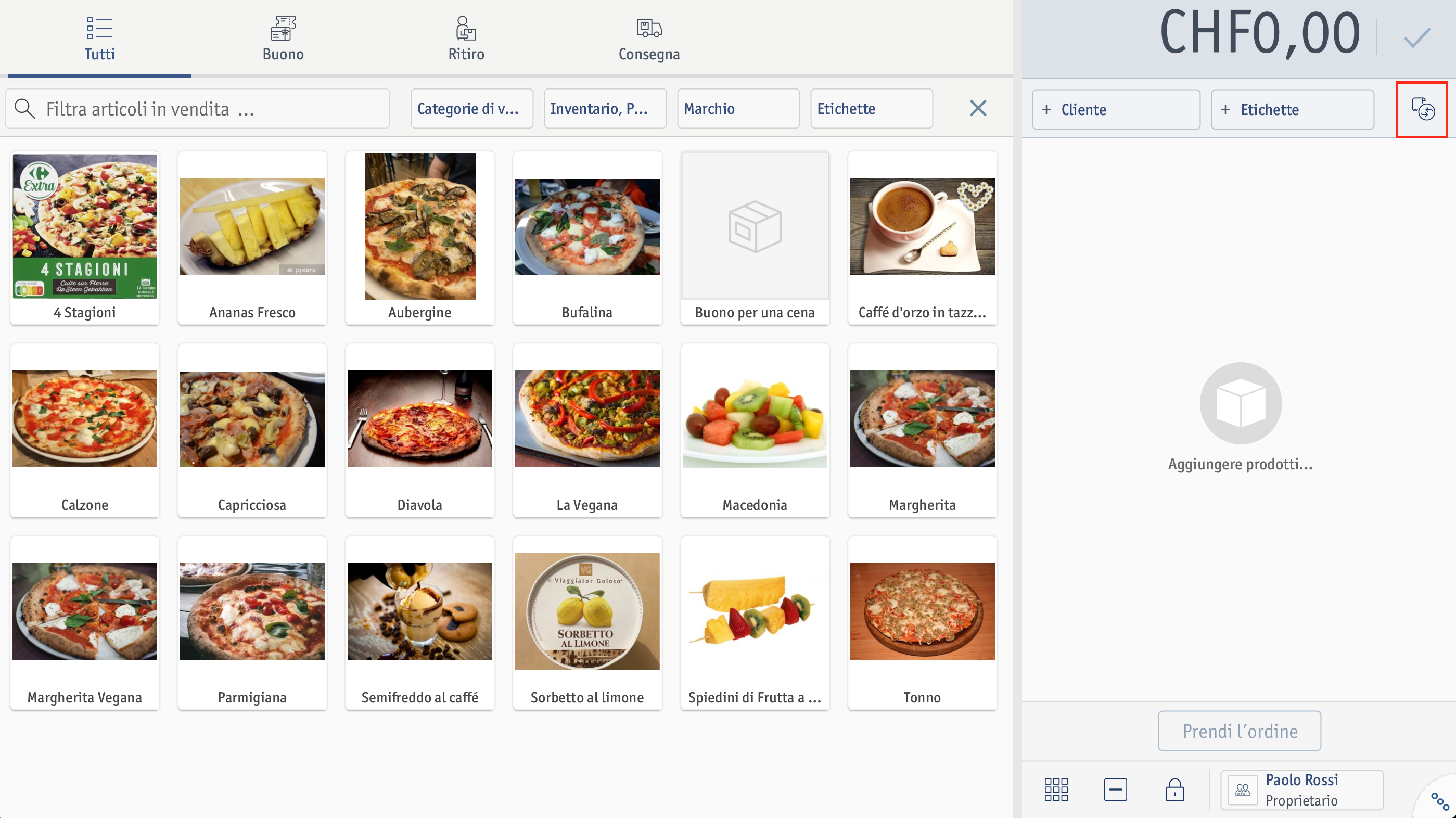
.
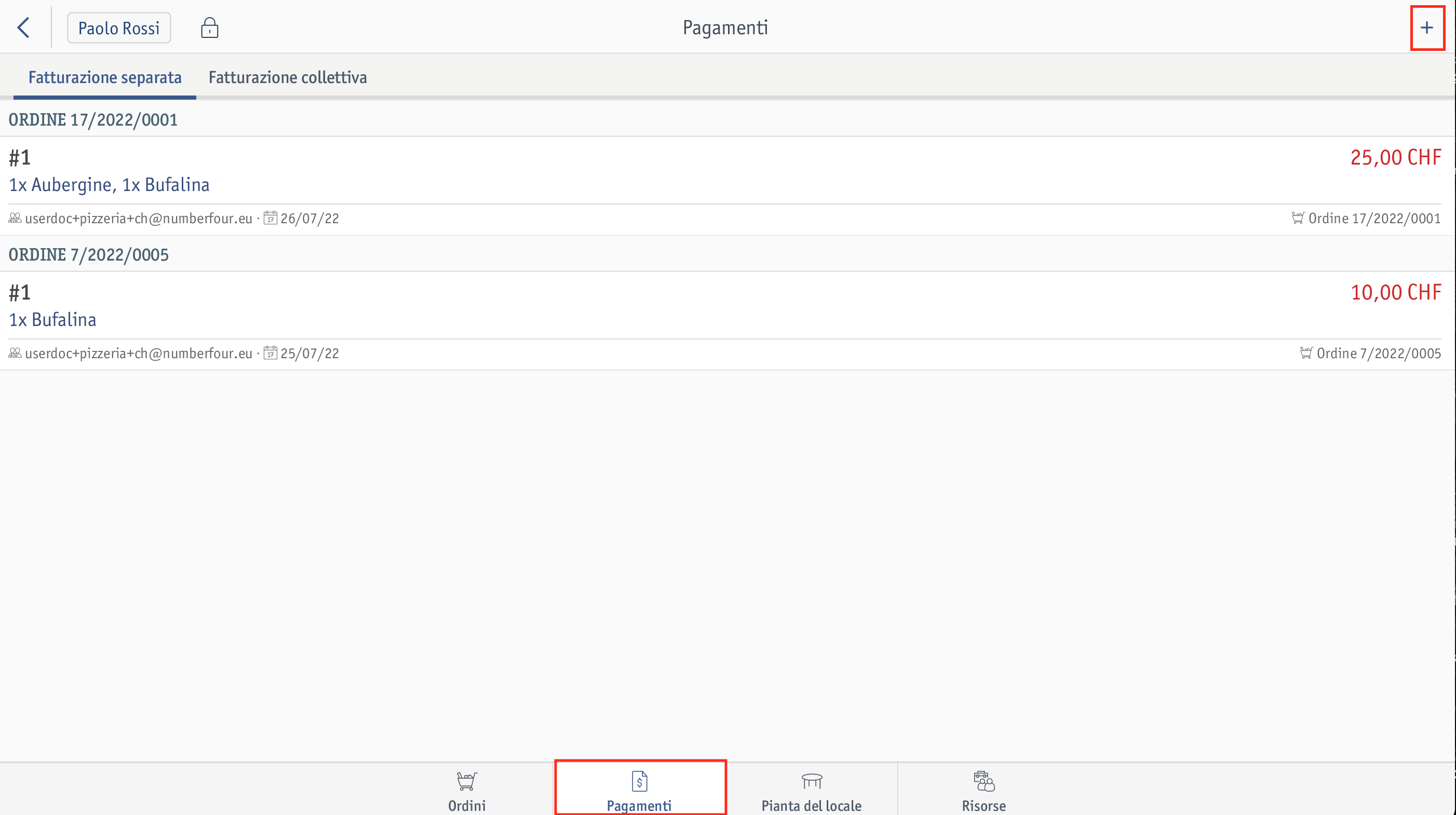 ⮕ Si apre la finestra Nuovo pagamento.
⮕ Si apre la finestra Nuovo pagamento.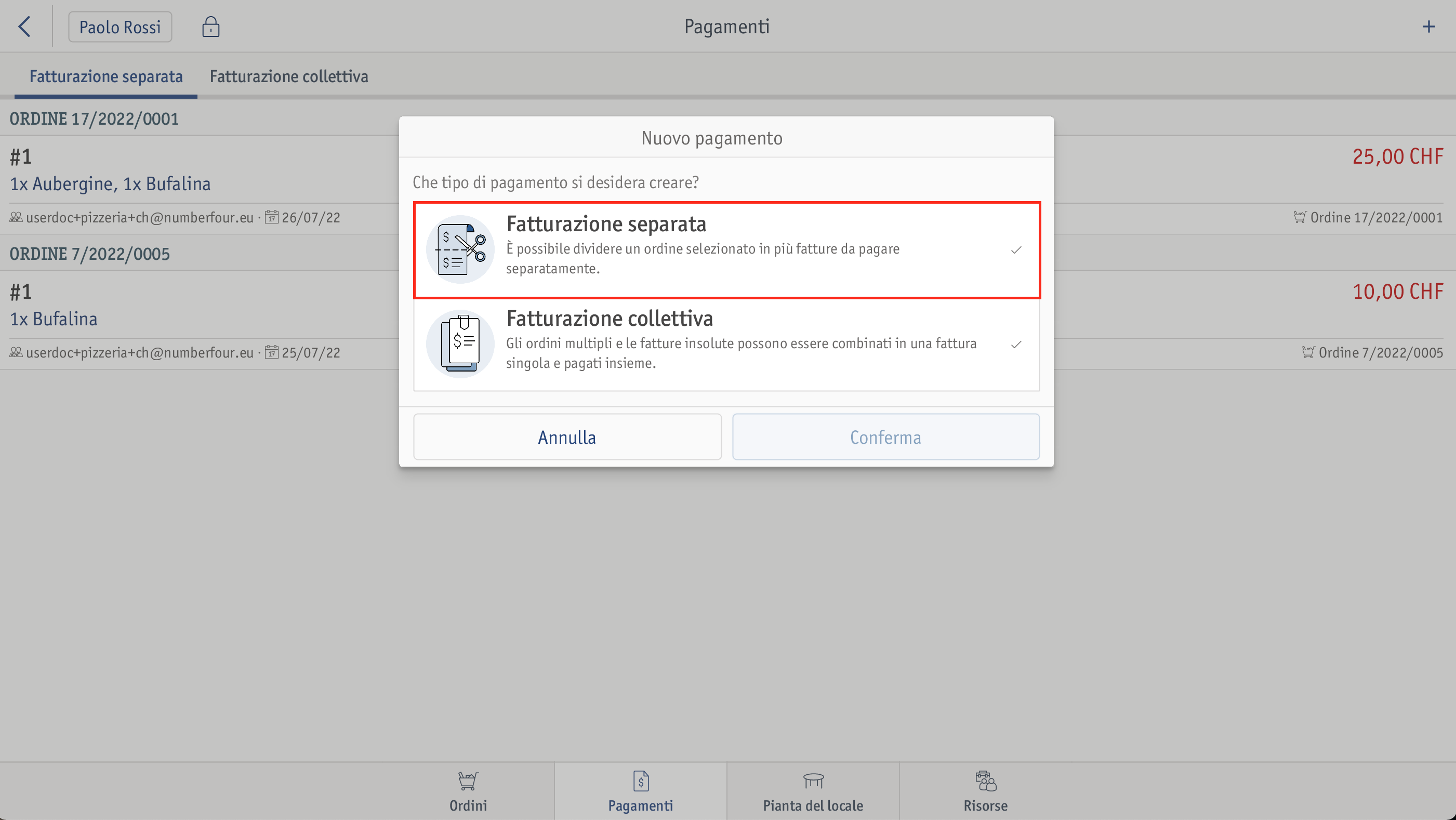 ⮕ Si apre la finestra Seleziona ordine.
⮕ Si apre la finestra Seleziona ordine.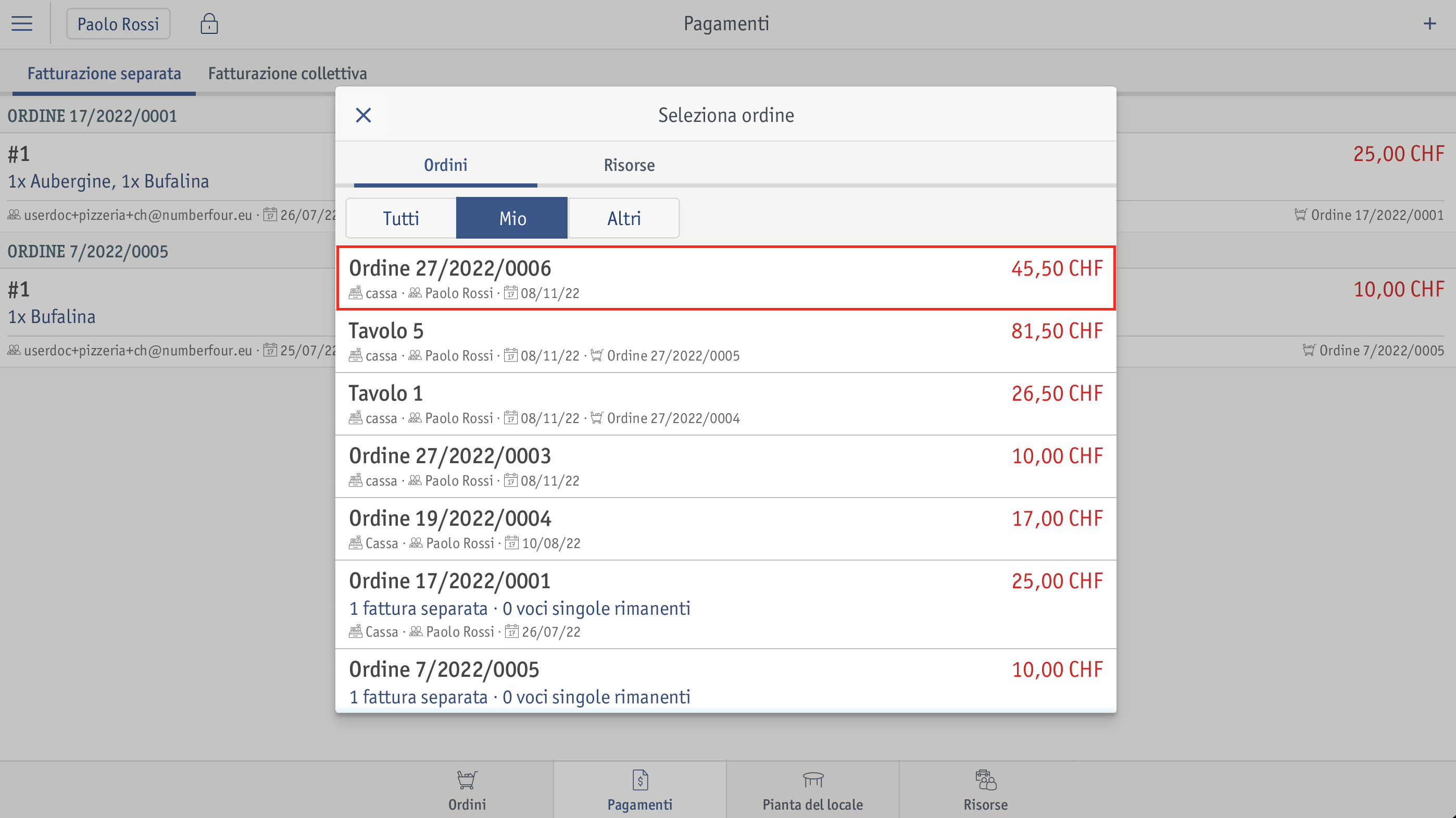 ⮕ Si apre la finestra Fatturazione separata.
⮕ Si apre la finestra Fatturazione separata.nella pianta del locale
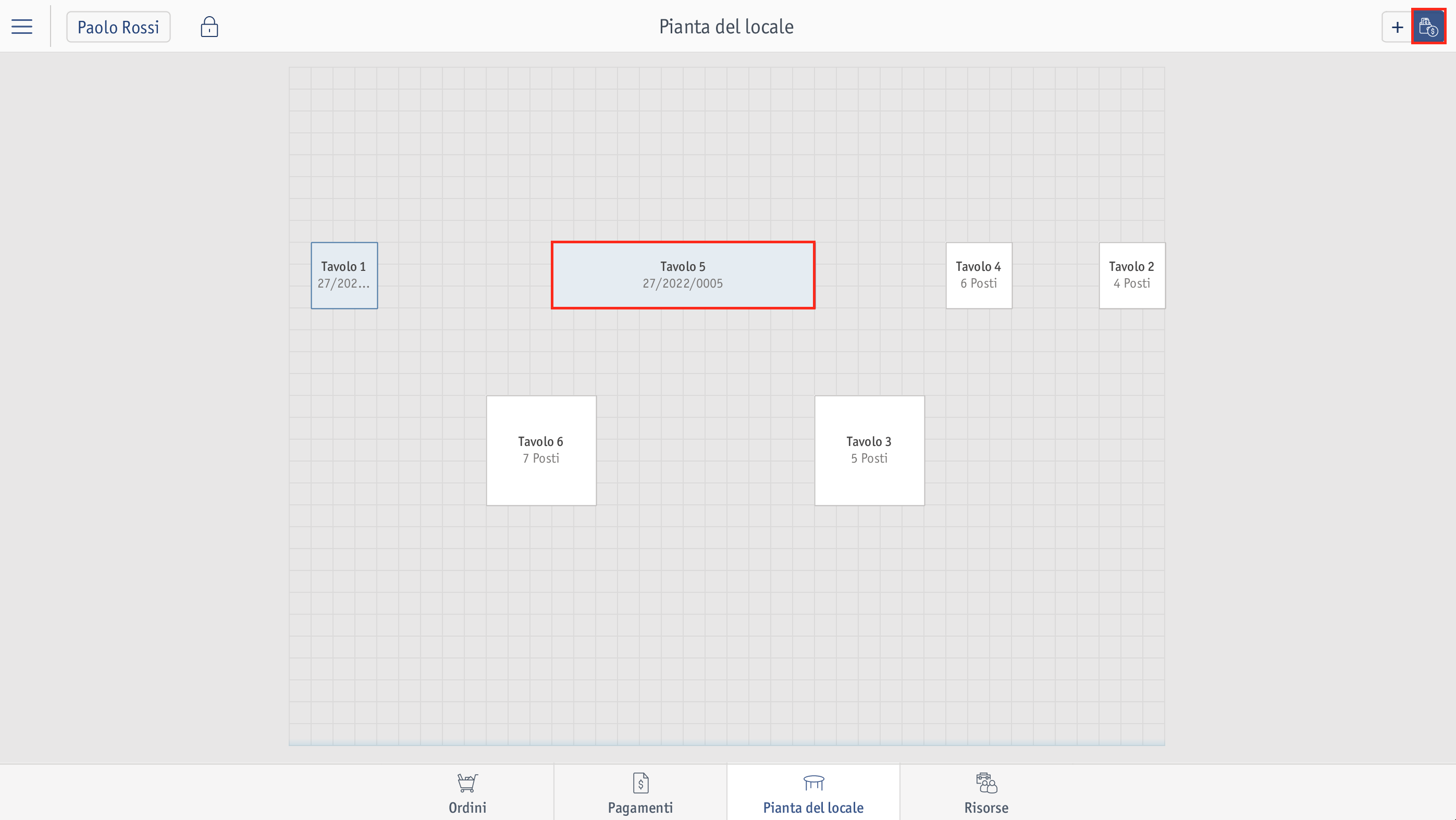 ⮕ Si apre la finestra Fatturazione separata.
⮕ Si apre la finestra Fatturazione separata.
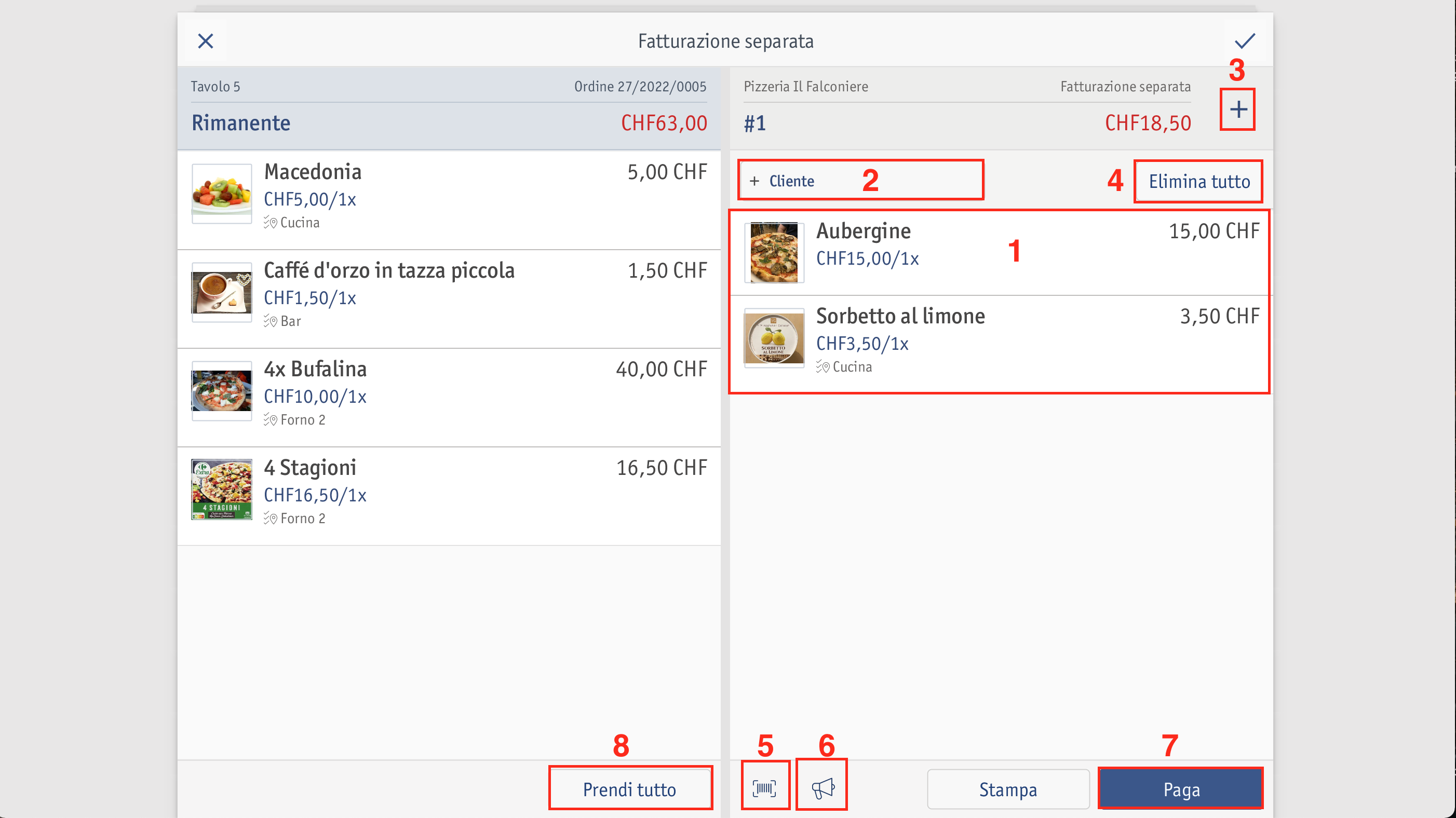
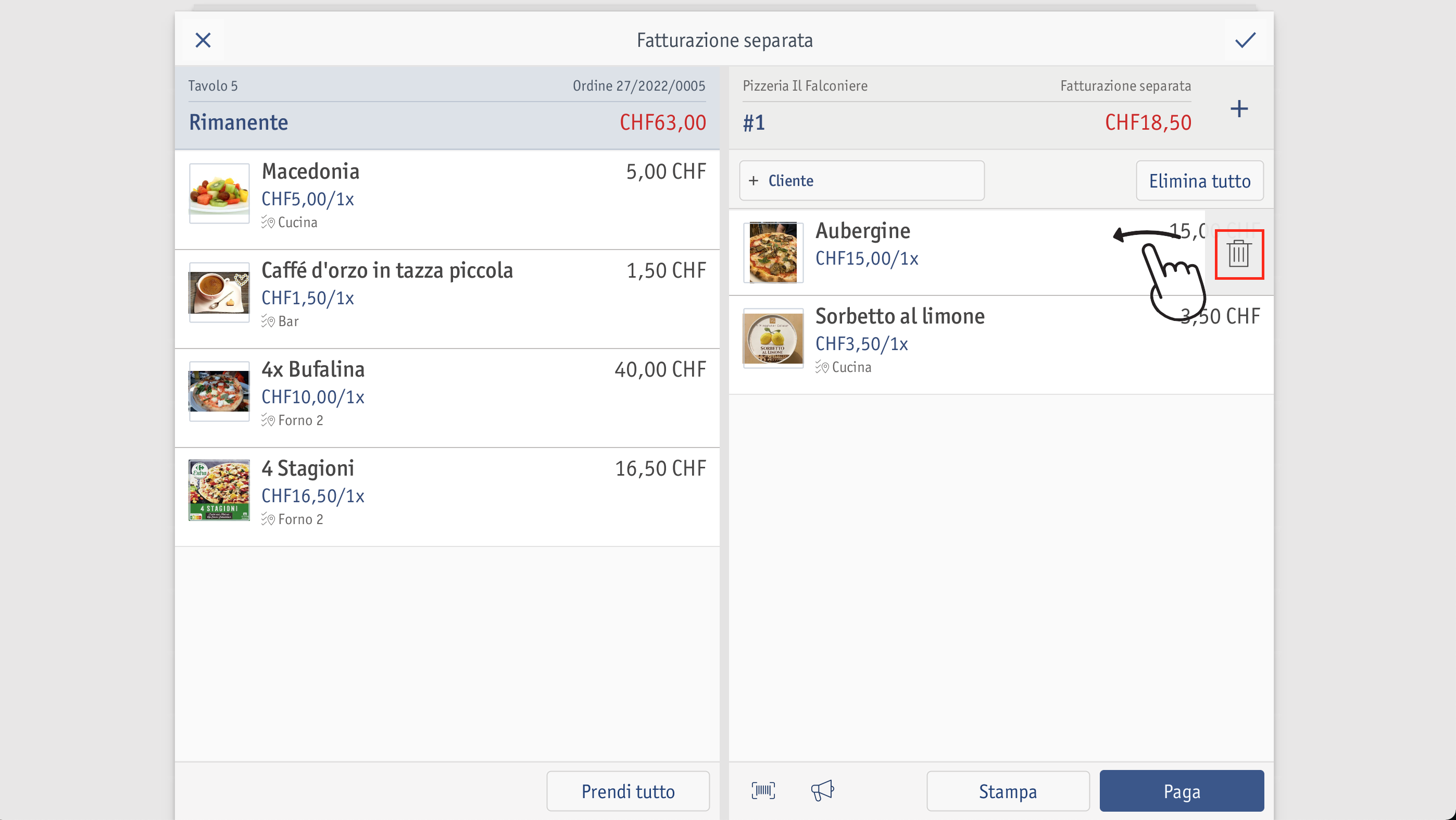
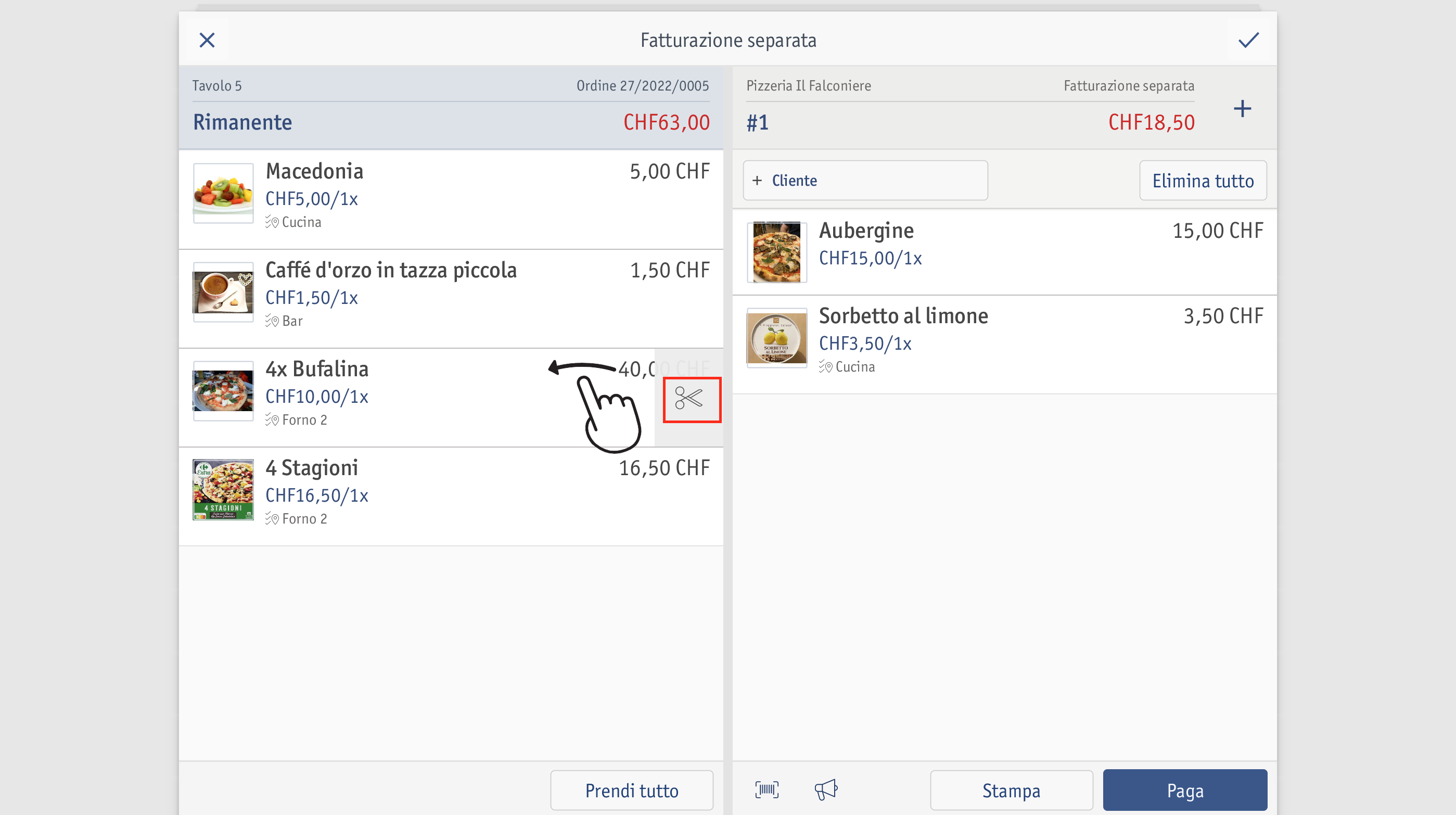 ⮕ Si apre la finestra Imposta numero.
⮕ Si apre la finestra Imposta numero.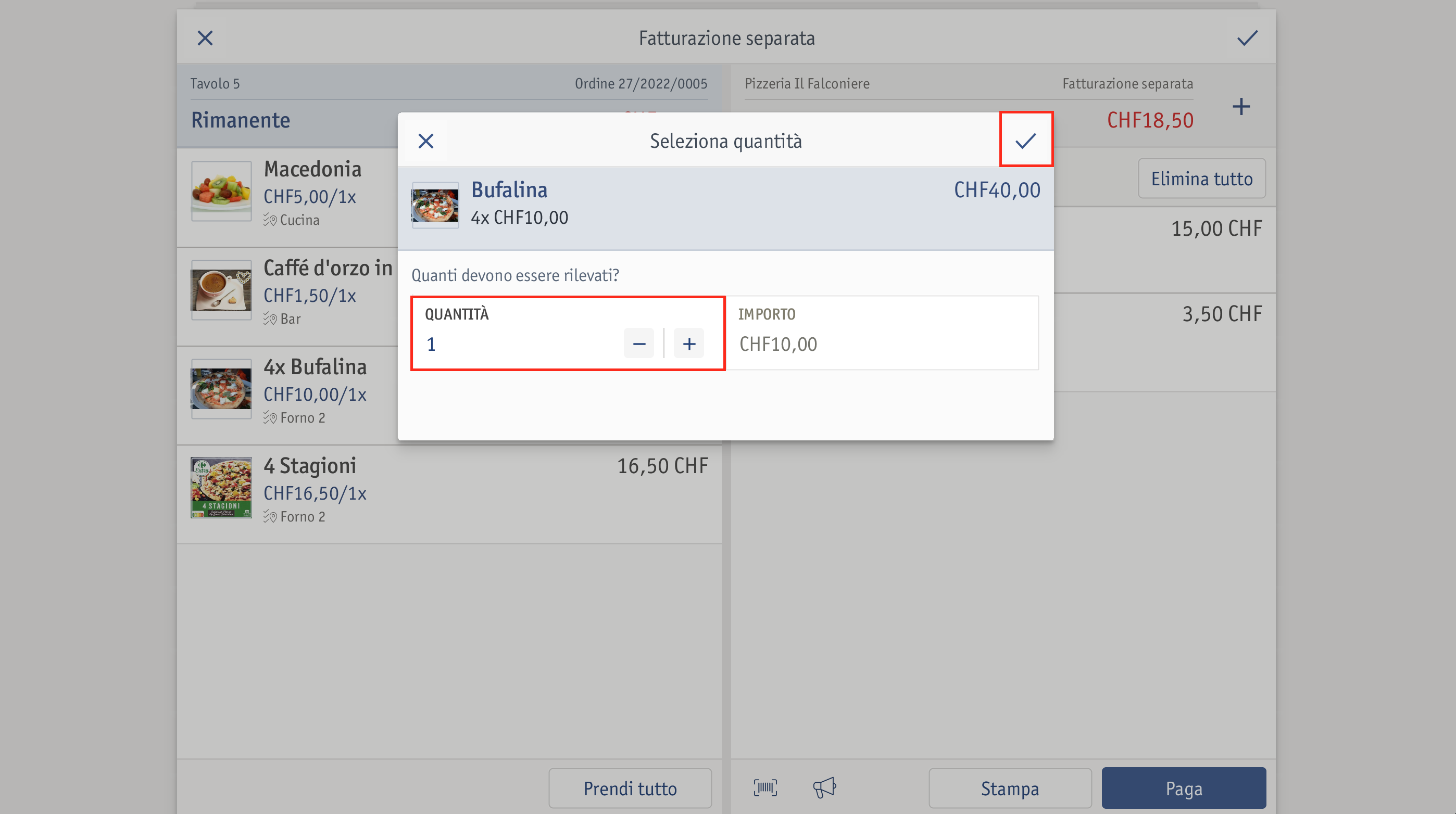
 ⮕ Viene stampato lo scontrino di cassa proforma.
⮕ Viene stampato lo scontrino di cassa proforma.